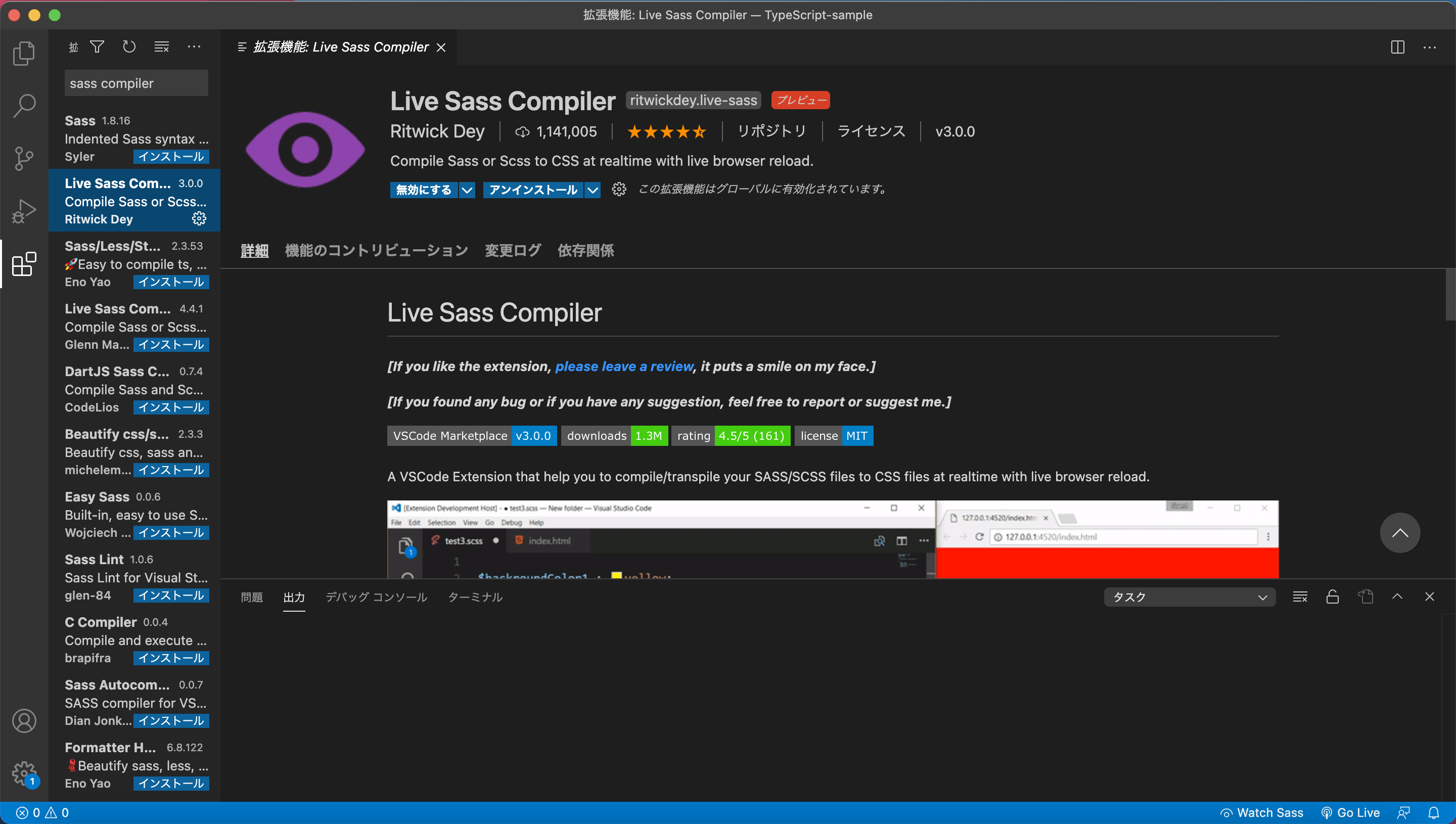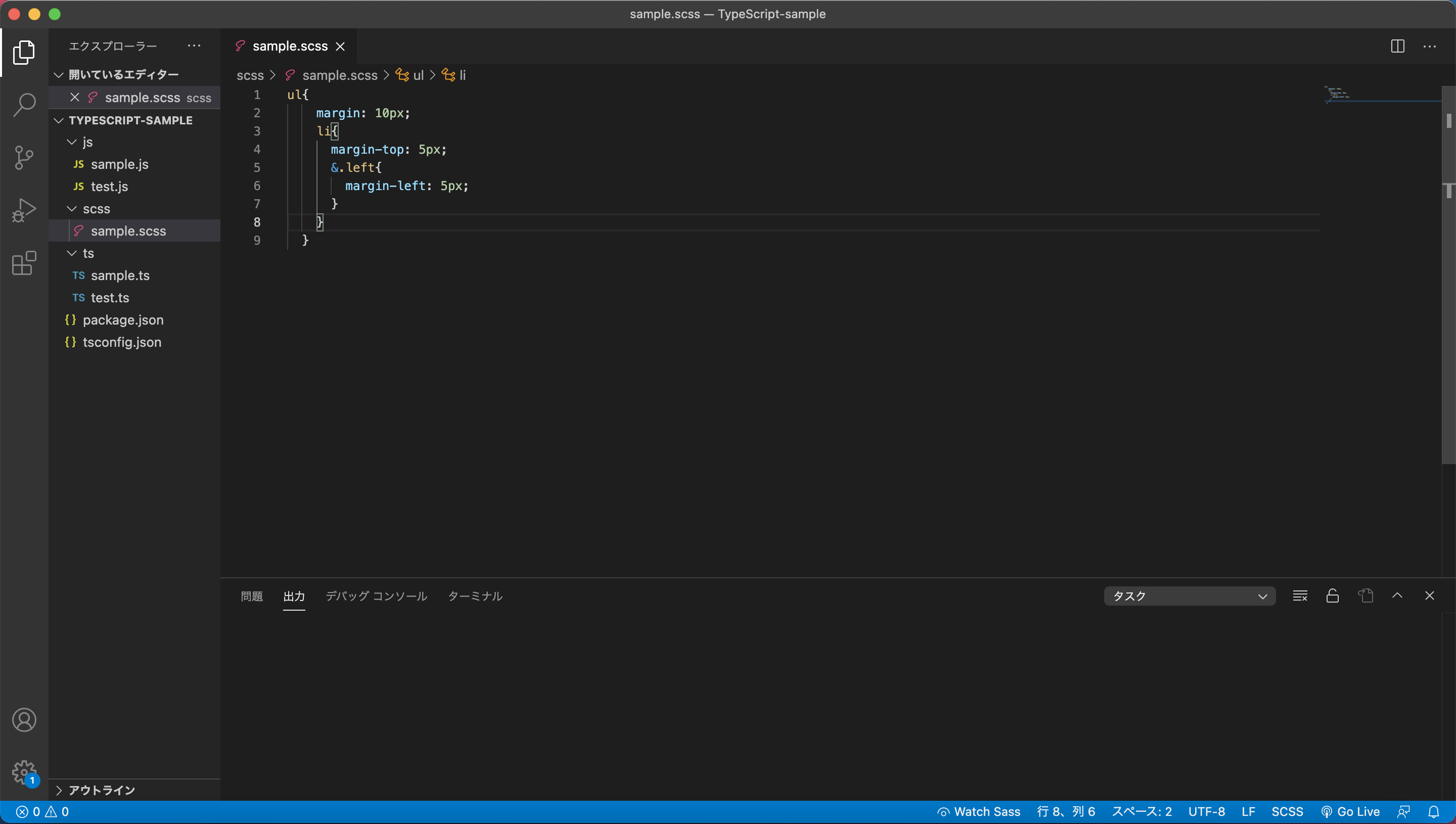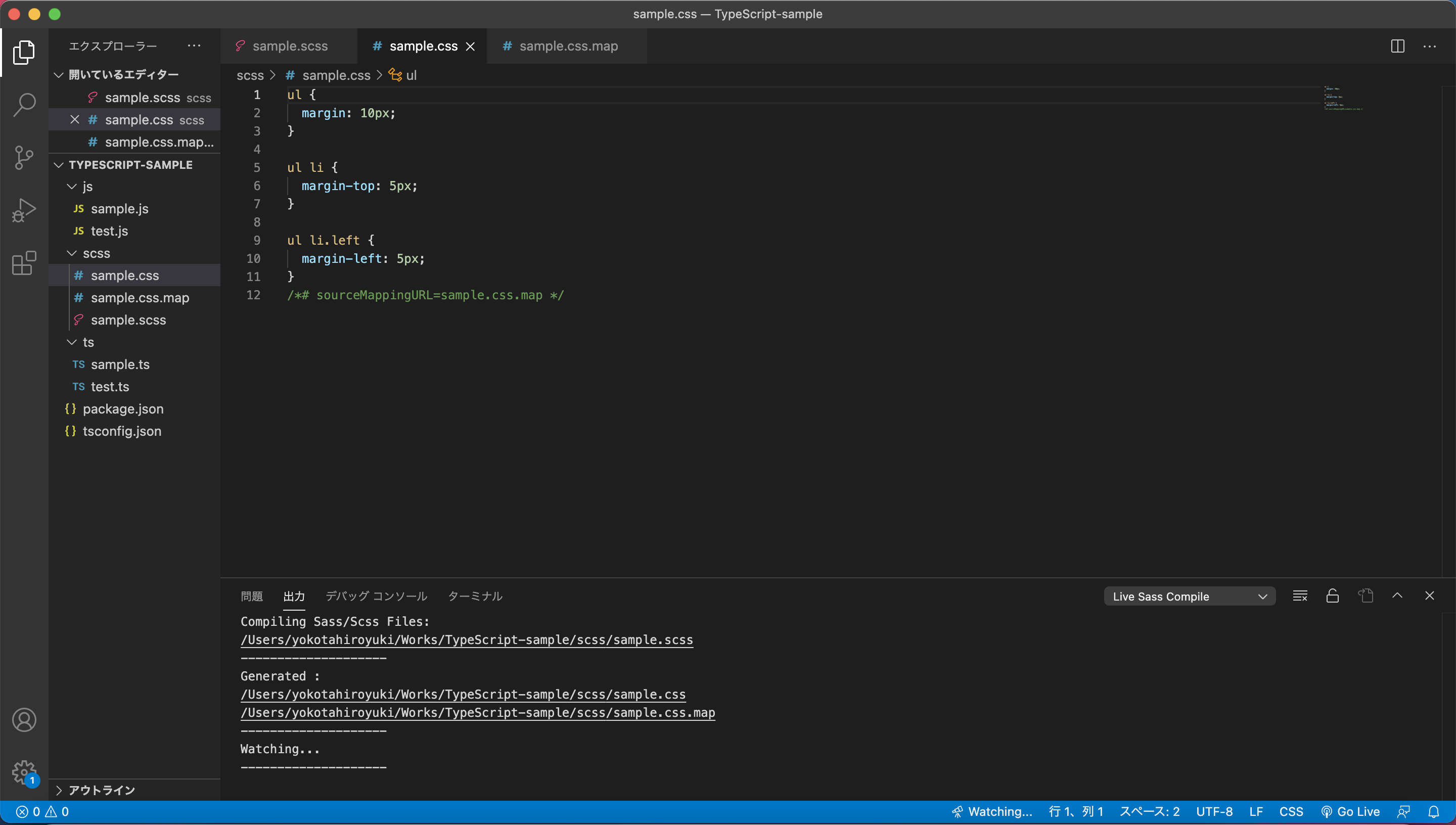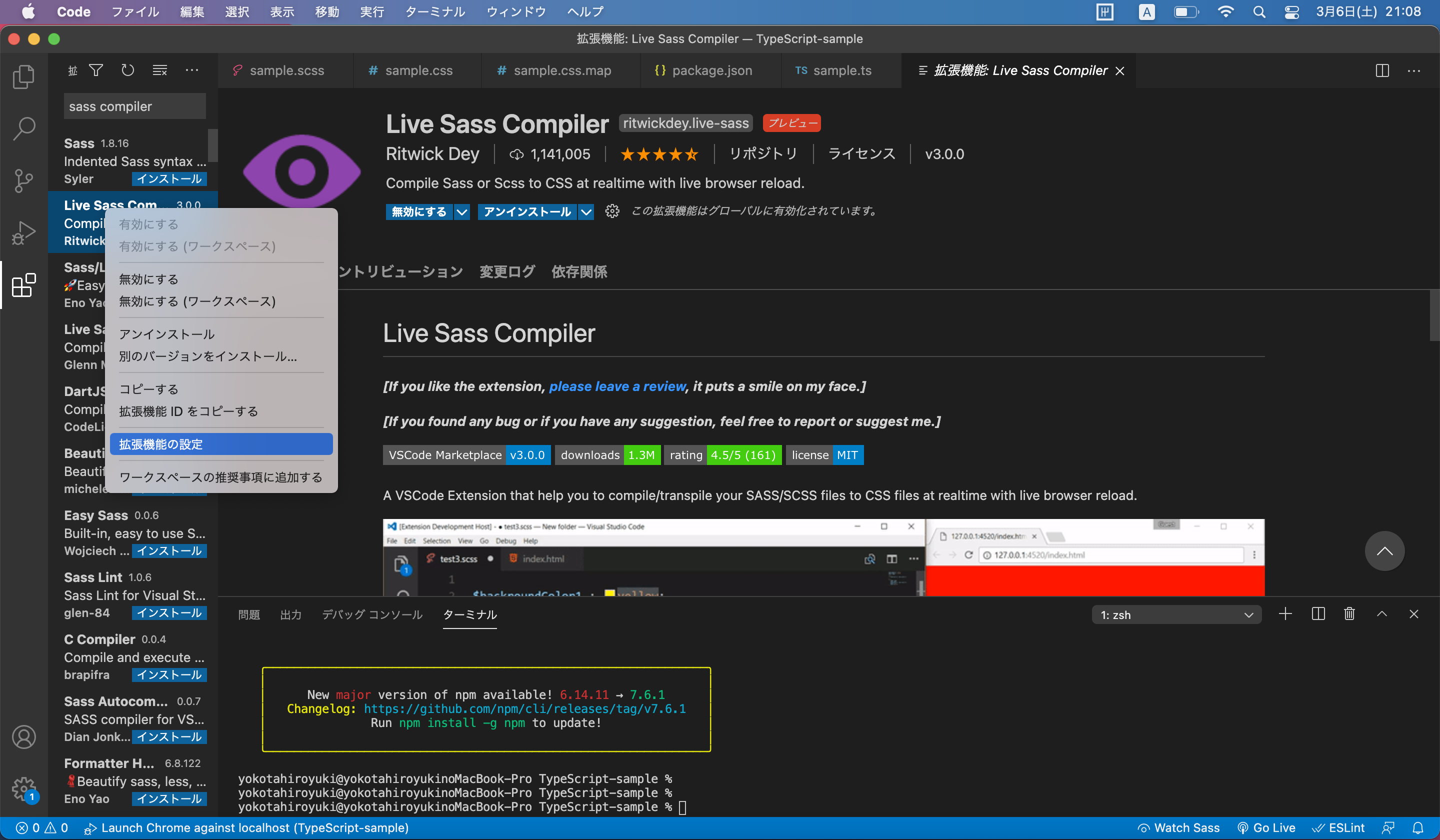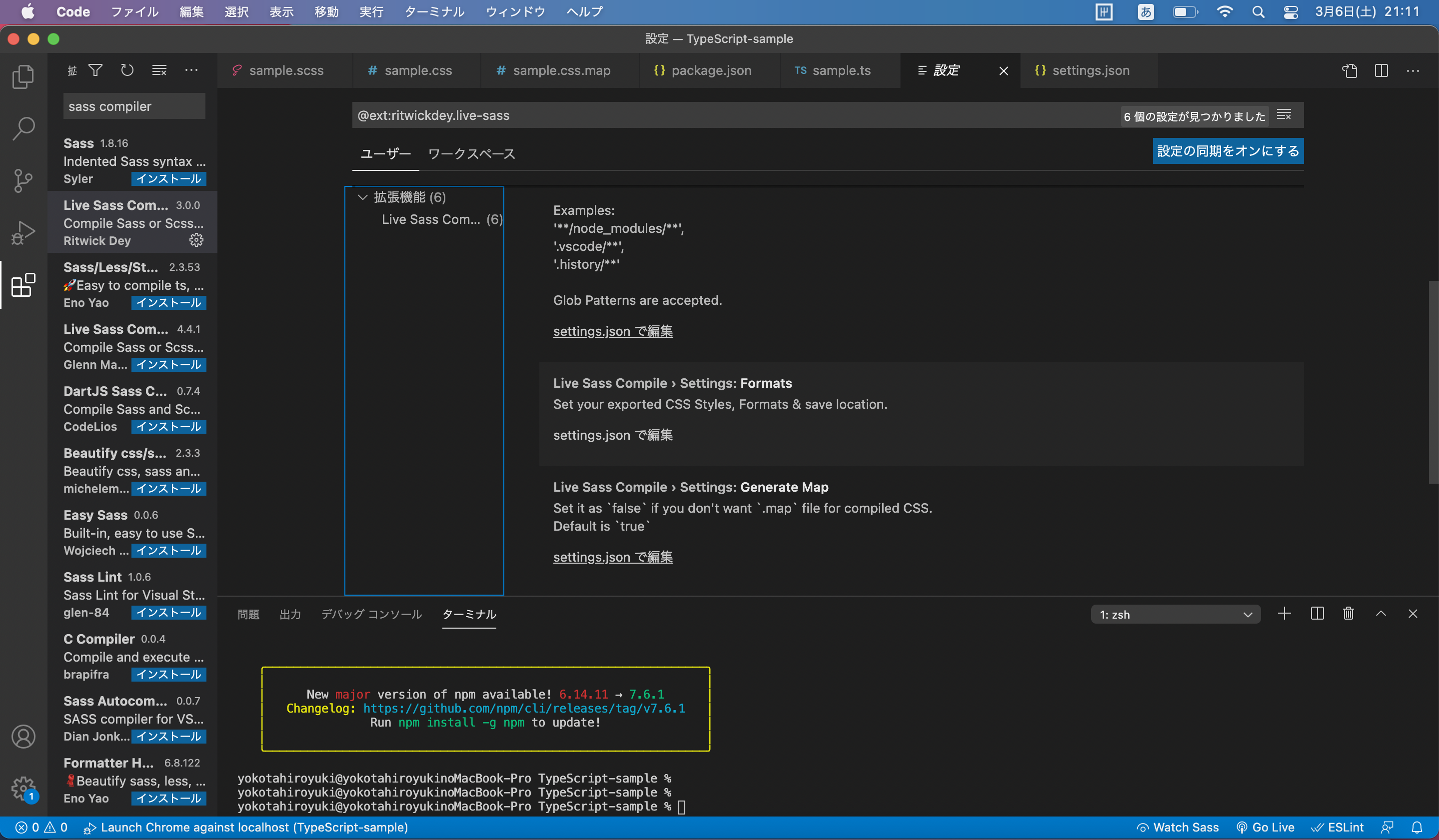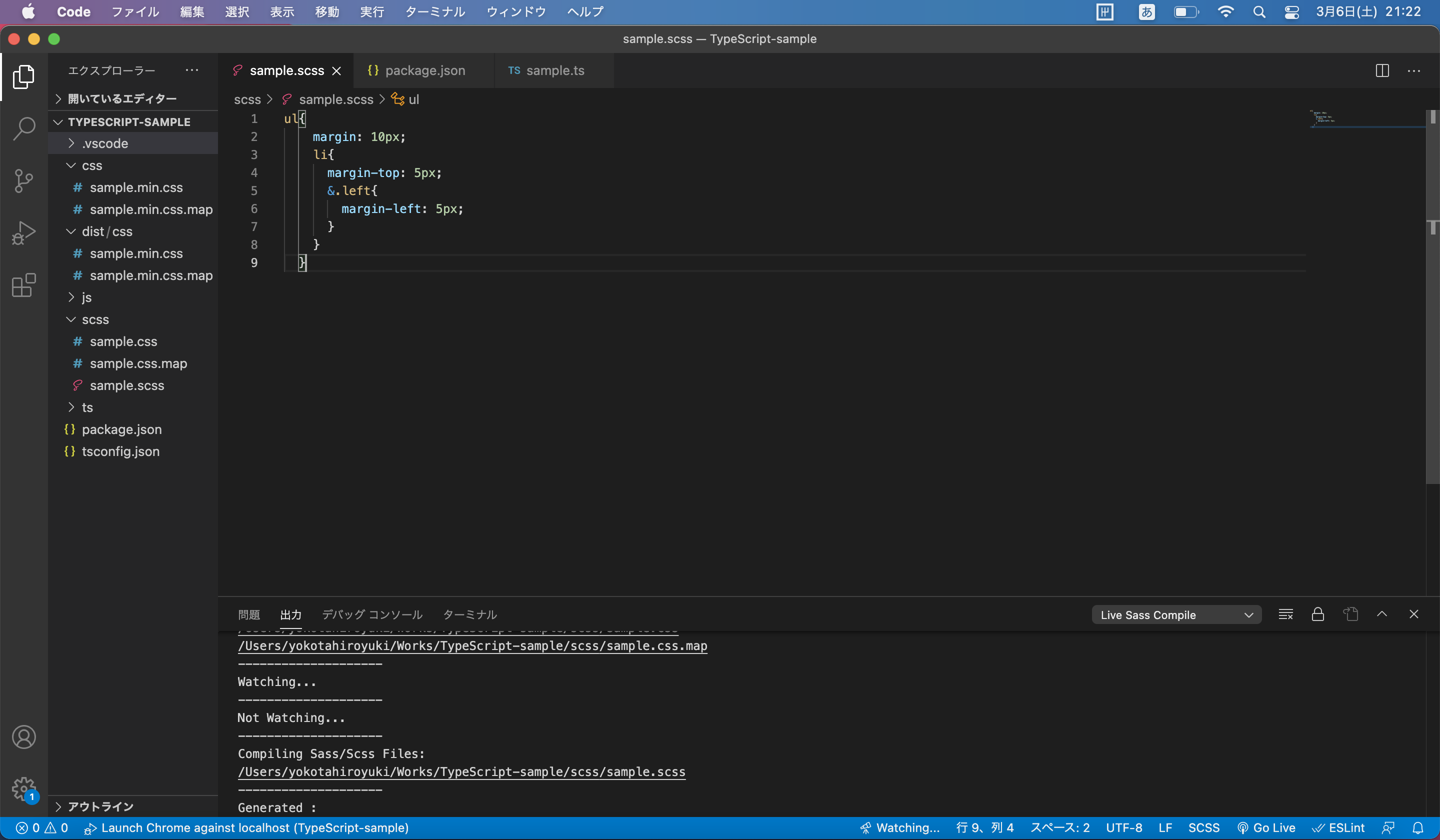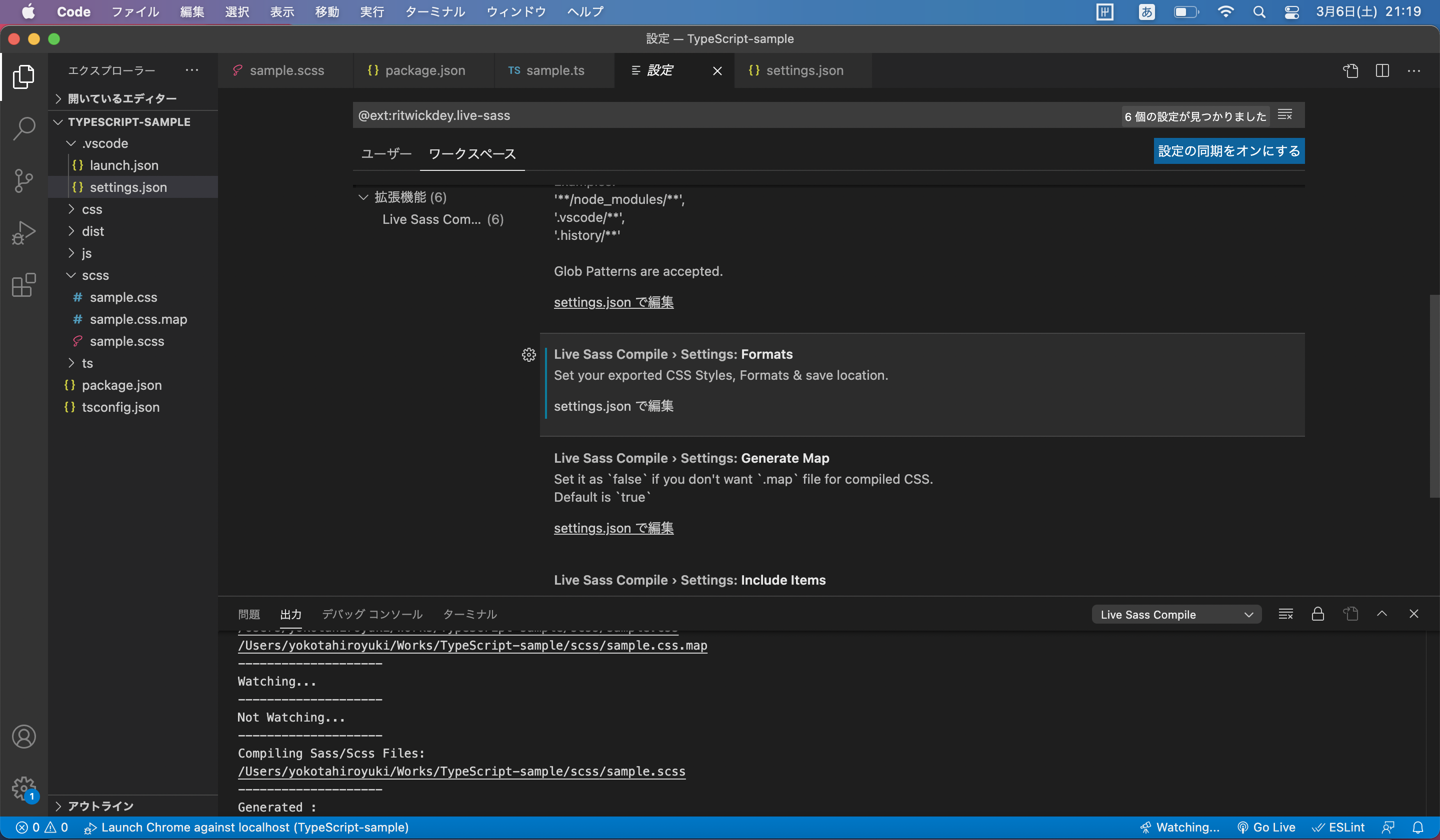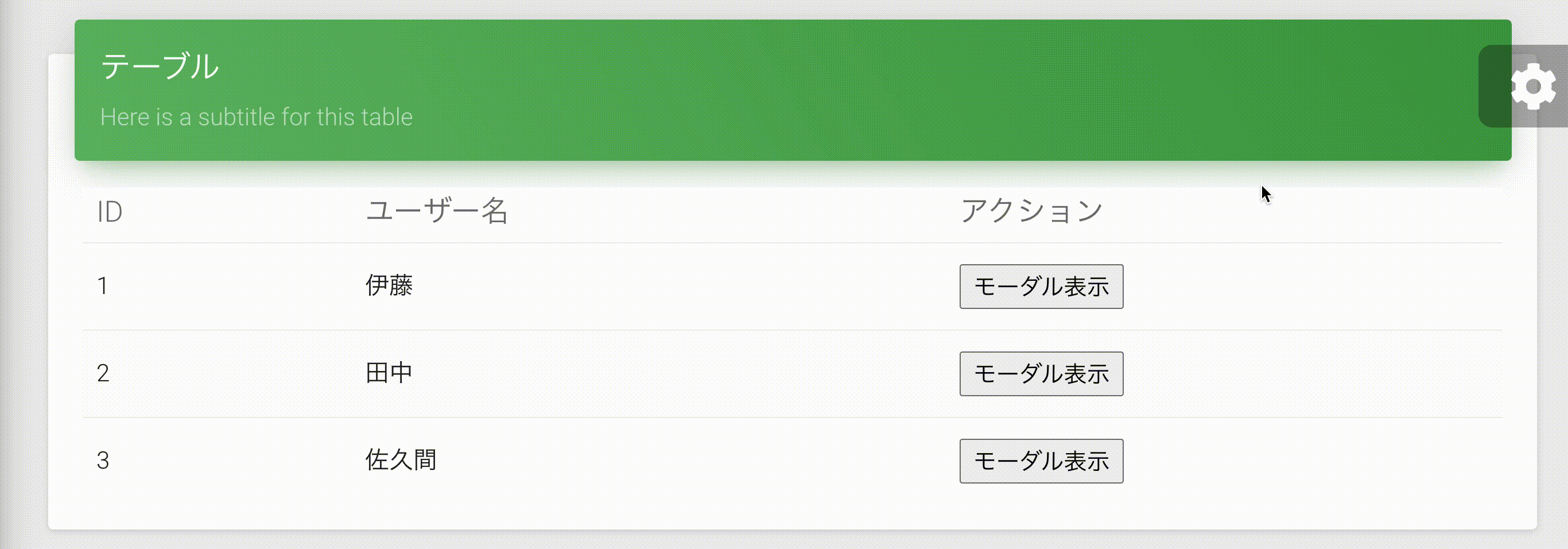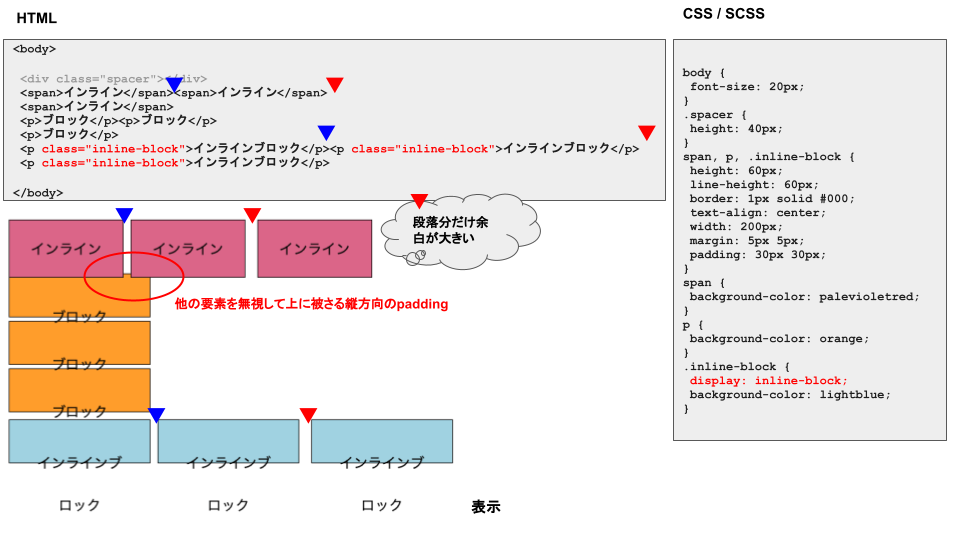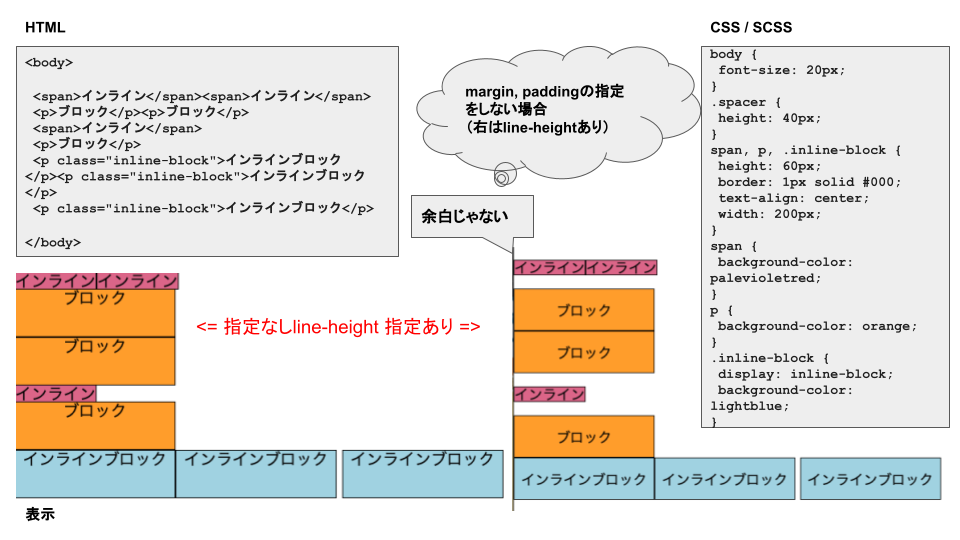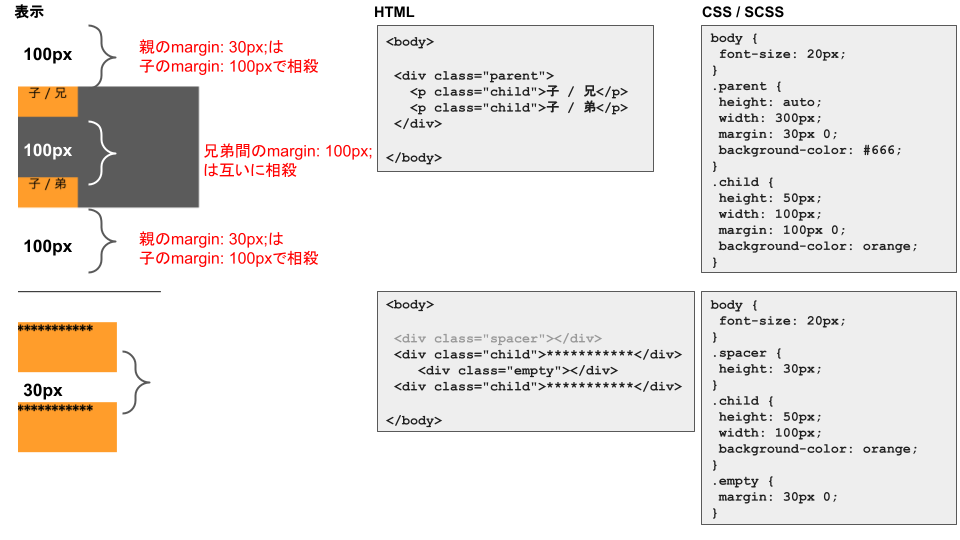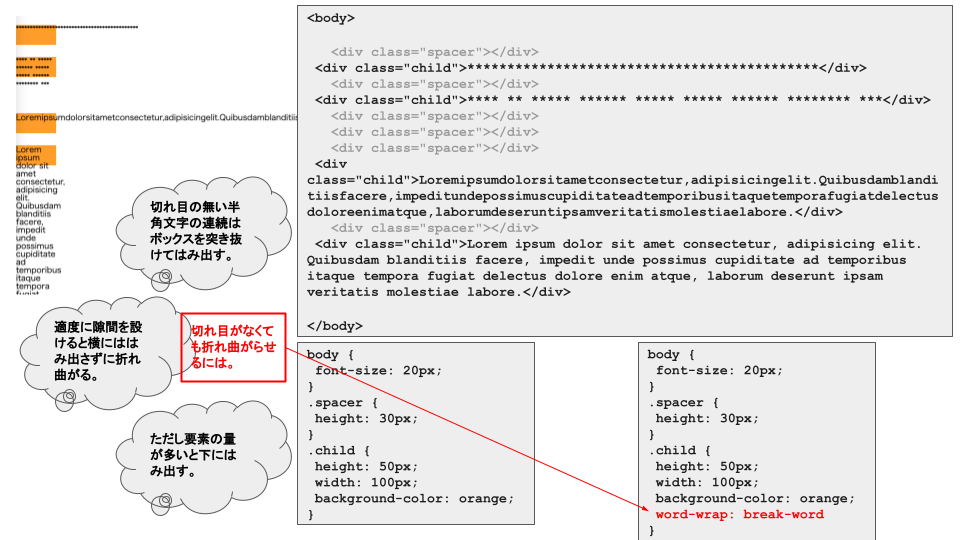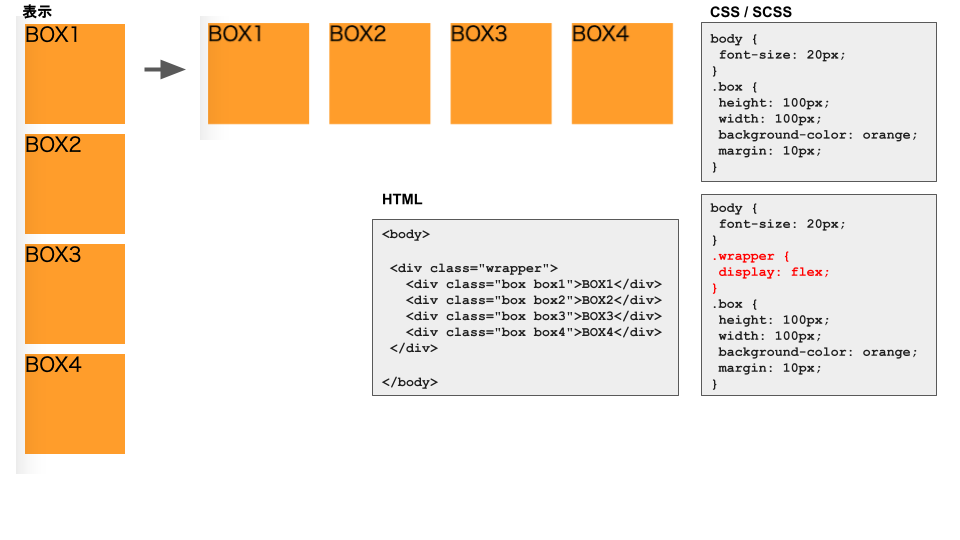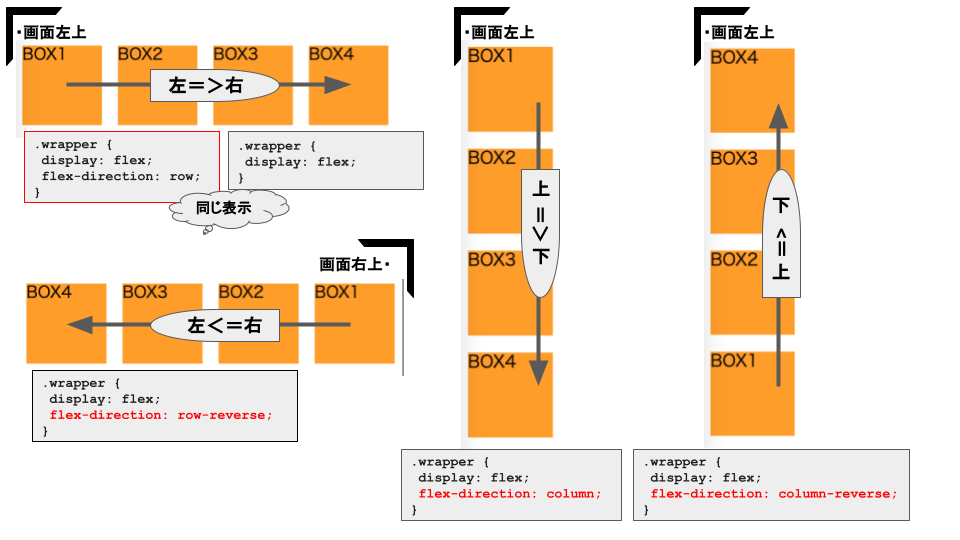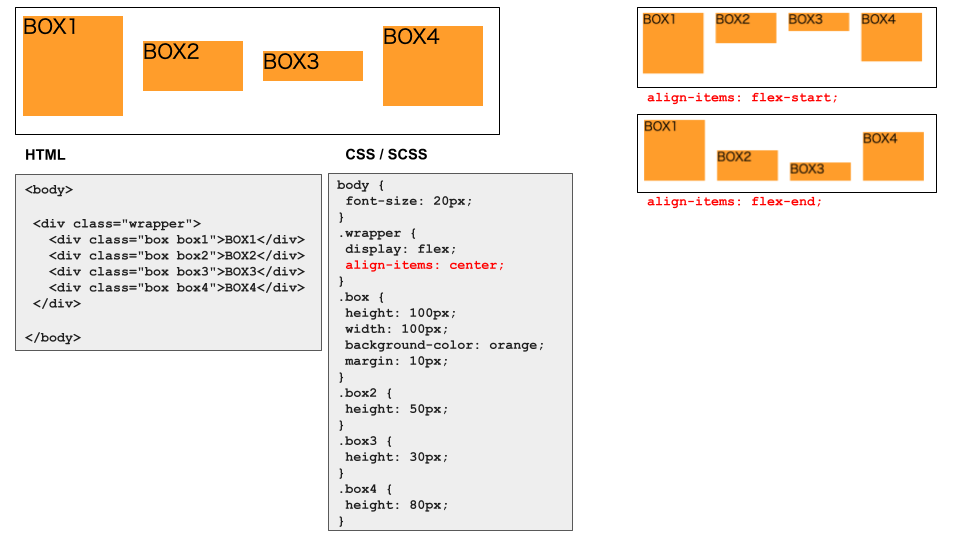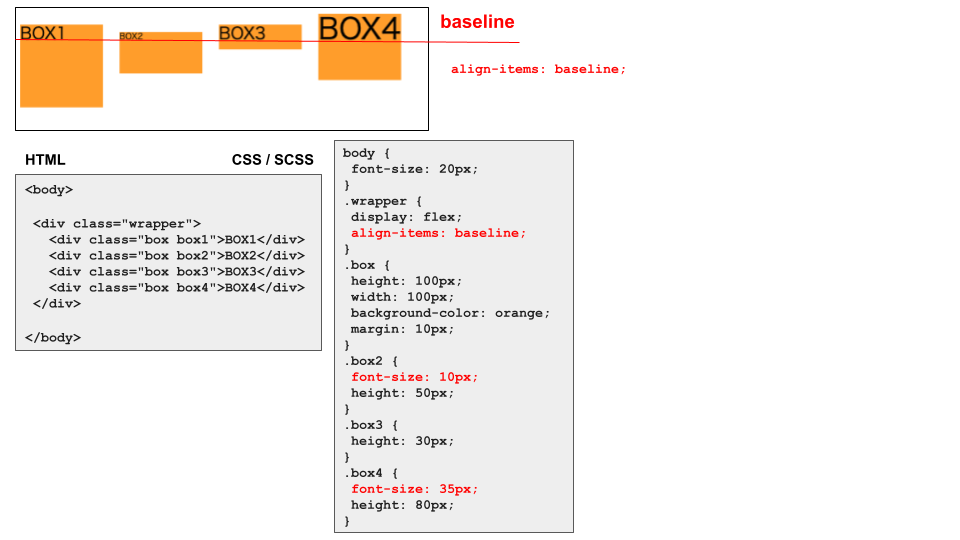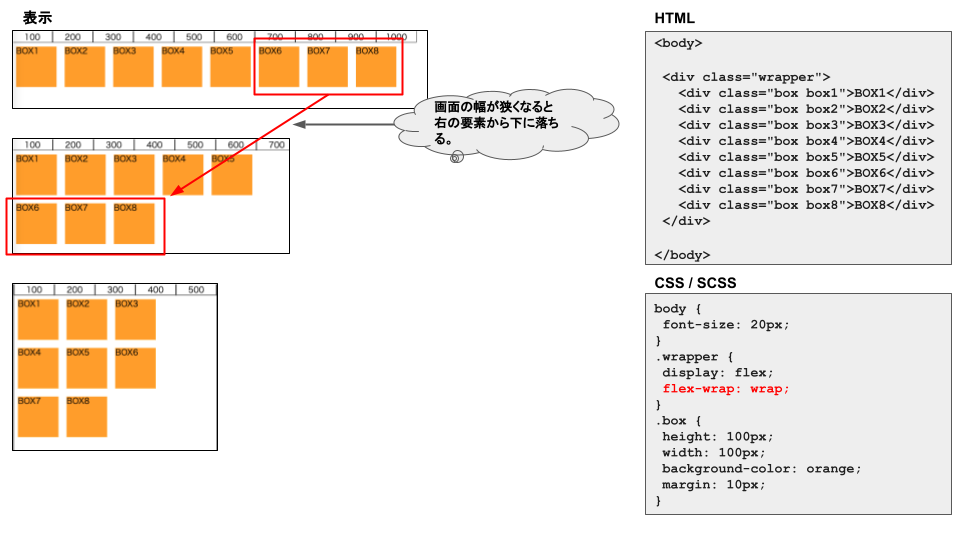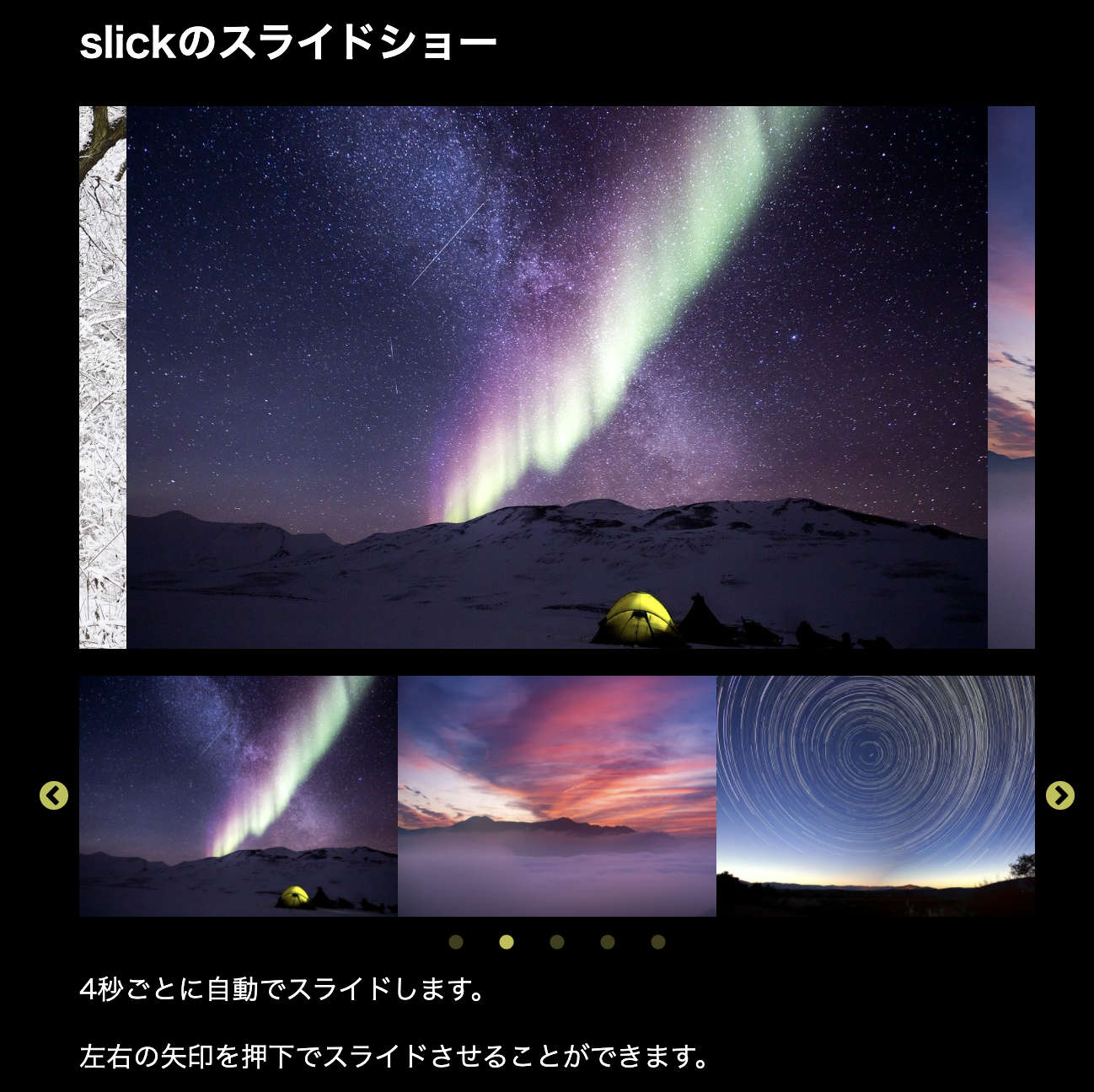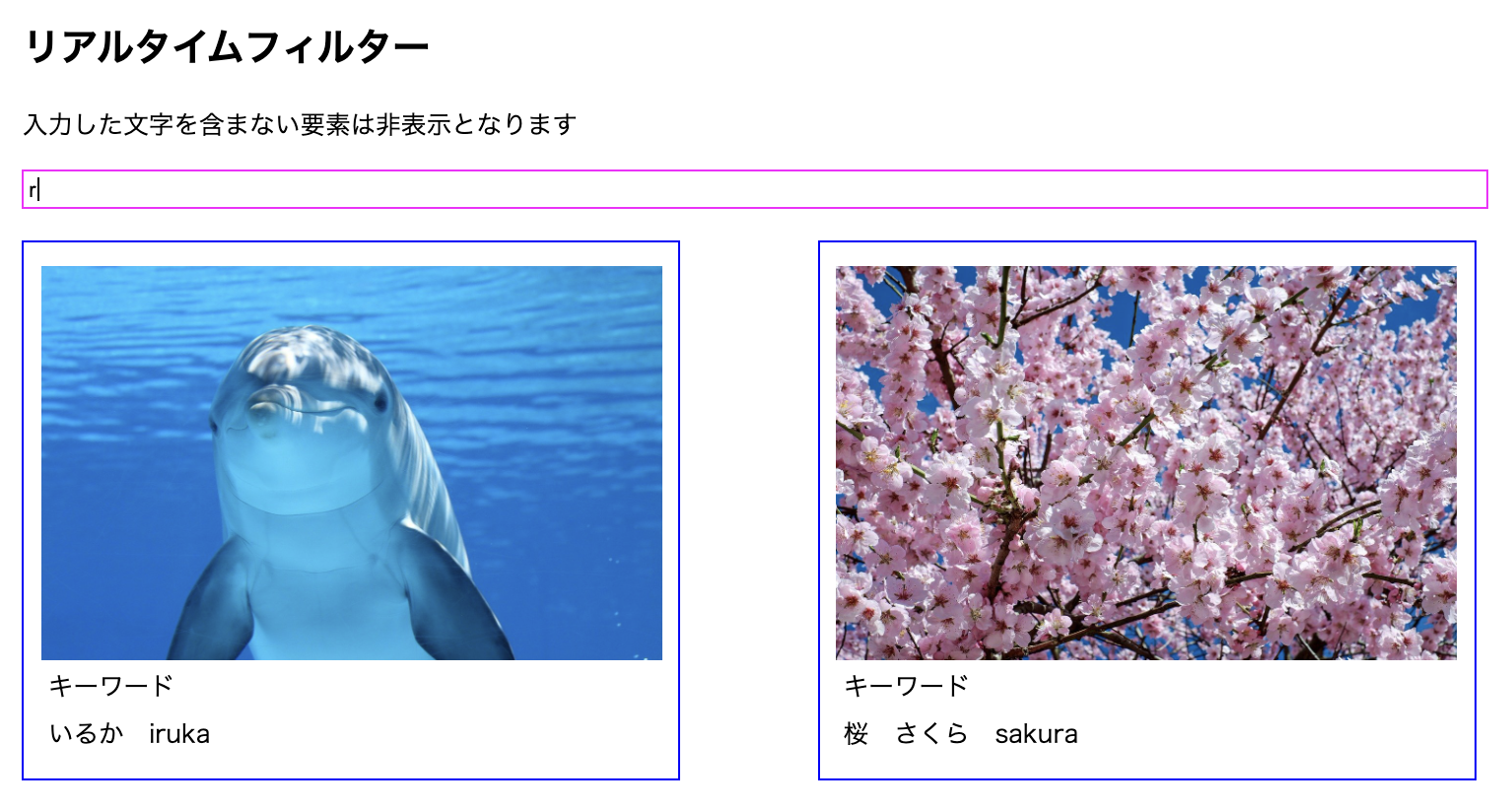- 投稿日:2021-03-06T22:47:36+09:00
フロントエンド開発
フロントエンド開発
会社に入社して3年経とうとしている。
今までは、WEBサービス開発でJavaやPythonを使って実装していたが、
最近アサインされたプロジェクトでは、画面も含めて実装しなければならない。現在の使用技術はざっこりこんな感じ
バックエンド
・Python(Flask)
・MySQLフロントエンド
・HTML
・CSS
・JavaScriptブラウザを使用するフロントエンド側の実装ではもはや、これ以外の選択肢
があるのかわからない。画面の実装に関して誰かが作った成果物を修正したりする作業の経験はあるのだが、
今回は新規作成になるため、参考情報はあるものの1から作らなければならない。
今まではバックエンド側でjavaやらpythonやらで上から下まで流れるような処理を
記述すればそれでOKだったが、HTML・CSSはそうはいかない。私の現在の状態はこんな感じ
マークアップ? スタイルシート? 何それ? おいしいの?特にCSS!!
「横並びで表示させるためにはfloatを使う」
と調べて、実際に使ってみたら、floatを適用したタグより下の項目
すべてが横並びに!!!、、勉強せねば。。。
とある書籍でこんなことが書いてあった。
とある書籍:エンジニアたるもの設計を理解したら、実装イメージが湧いてくるべきである!!
私:「いいえ、湧いてきません」
エンジニアじゃないのかな??
入力項目が2つのフォームがいい感じで表示されるまで1.5時間!!
かかりすぎよね。Progateしよ
- 投稿日:2021-03-06T21:28:56+09:00
SCSS まとめ3(コンパイル方法)
SCSSまとめ集
目次
1. Live Sass Compilerを使用したコンパイル方法
公式サイト
https://github.com/ritwickdey/vscode-live-sass-compiler/blob/master/docs/settings.md
- エディタはVisual Studio Codeを使用。
同一フォルダにcssファイルとmapファイルが作成される。
- mapファイルには、参考にしたscssファイルと出力されたcssファイルの情報が記載されてある。
- 以下、保存する度にコンパイルが自動でされる。
- 自動コンパイル時に、Successなら成功、Errorなら失敗(コード内にエラーがある)
- 自動コンパイルをやめたい場合は、「Watching...」を押す。
2. コンパイル場所を指定する
・エディタ自体にコンパイル場所を設定する場合
例として以下のコードをsettings.jsonに記載する()
"liveSassCompile.settings.formats":[ // This is Default. { "format": "expanded", "extensionName": ".css", "savePath": null }, // You can add more { "format": "compressed", "extensionName": ".min.css", "savePath": "/dist/css" }, // More Complex { "format": "compressed", "extensionName": ".min.css", "savePath": "~/../css/" } ]
- format コンパイル後のcssファイルの記載方法。expanded, compact, compressed, nestedを指定する
css/* expanded */ p { font-size: 16px; } p span { color: blue; } /* compact */ p { font-size: 16px; } p span { color: blue; } /* compressed */ p{font-size:16px}p span{color:blue} /* nested */ p { font-size: 16px; } p span { color: blue; }
- extensionName...拡張子を設定
- savePath...コンパイル先のパスを設定
・プロジェクトごとにコンパイル場所を設定する場合
3. Live Sass Compilerのsettings.jsonについて
設定項目 内容 Autoprefix 自動でベンダープレフィックスを追加する際に対象とするブラウザの条件 Exclude List コンパイル対象から除外するファイルの指定 Formats コンパイル後のCSSファイルのフォーマットや保存先のパスなど Generate Map コンパイル時にMAPファイルを出力するか Include Items コンパイル対象に含めるファイルの指定 Show Output Window 出力パネルを自動的に表示するかどうか 詳しい内容は後で記載。
- 投稿日:2021-03-06T20:16:24+09:00
SCSS まとめ2(関数)
SCSSまとめ集
目次
1. 関数とは?
- 他言語同様、処理を行って戻り値を取得することができる。
- あらかじめ用意されてある関数も存在する。
2. 自作関数
- @functionで関数を定義できる。
scss@function myFunction($val){ @return $val * 100px; } .box{ width: myFunction(2); } //トランスパイル後 .box{ width: 200px; }
- デフォルト値、引数を複数設定する場合
scss@function myFunction($val1:100px, $val2:200px){ @return $val1 + $val2; } .box{ width: myFunction(); } //トランスパイル後 .box{ width: 300px; }
- 可変長引数の場合
scss@function myFunction($vals...){ $width: 0px; @each $val in $vals { $width: $width + $val; } @return $width; } .box{ width: myFunction(50px, 100px, 150px); } //トランスパイル後 .box{ width: 300px; }3. Mixinについて
scss@mixin box($width:100px, $bgcolor:#000){ width: $width; background: $bgcolor; } .hoge { @include box; } //トランスパイル後 .hoge { width: 100px; background: #000; }@contentを使う場合
scss(content使用例)@mixin box($width:100px, $bgcolor:#000){ width: $width; background: $bgcolor; @content; } .color1 { @include box { color: red; } } .color2 { @include box { color: blue; } } //トランスパイル後 .color1 { width: 100px; background: #000; color: red; } .color2 { width: 100px; background: #000; color: blue; }4. 組込関数
あらかじめ用意されてある関数。以下に記載。
文字列
関数 意味 str-index 文字の検索(何文字目かを返す) str-slice 文字の切り出し str-length 文字の長さ str-insert 文字を挿入 to-lower-case 小文字に変換 to-upper-case 大文字に変換 unquote クォーテーションを取り除く quote ダブルクォートを付与する scss(文字列の関数)//str-index($string, $substring) .hoge{ prop: str-index("abcdefg", "c"); //3 prop: str-index("あいうえお", "い"); //2 prop: str-index("あいうえお", "か"); //null prop: str-index("abcdefg", "ef"); //5 } //str-slice($string, $start-at, $end-at) .hoge{ prop: str-slice("abcdefg", 2, 4); //"bcd" prop: str-slice("あいうえお", 3); //"うえお" prop: str-slice("zyxcba", -2); //"ba" } //str-length($string) .hoge{ prop: str-length("hogehoge"); //8 prop: str-length("ふがfuga"); //6 } //str-insert($string, $insert, $index) .hoge { prop: str-insert("abcde", "z", 1); //"zabcde" prop: str-insert("abcde", "zzz", 3); //"abzzzcde" } //to-lower-case($string) .hoge{ prop: to-lower-case("ABCDEF"); //"abcdef" prop: to-lower-case("あいうEお"); //"あいうeお" } //to-upper-case($string) .hoge{ prop: to-upper-case("abcdef"); //"ABCDEF" prop: to-upper-case("あいうeお"); //"あいうEお" } //unquote($string) .hoge{ prop: unquote("hogehoge"); //hogehoge prop: unquote('あいうえお'); //あいうえお } //quote($string) .hoge{ prop: quote(hogehoge); //"hogehoge" }
数値
関数 意味 ceil 小数点を切り上げた値を返す floor 小数点を切り捨てた値を返す round 小数点を四捨五入した値を返す min 最小値を返す max 最大値を返す random 1~指定した数値の範囲内の数値を返す(引数省略時は0以上1未満) abs 絶対値を返す scss(数値の関数)//ceil($number) $number1: ceil(10.1); //11 //floor($number) $number2: floor(10.1); //10 //round($number) $number3: round(10.4); //10 //min($number...) $number4: min(1,5,10); //1 //max($number...) $number5: max(1,5,10); //10 //random($limit) $number6: random(100); //56 //abs($number) $number7: abs(-100); //100
色
関数 意味 rgb RGB値を計算して返す rgba RGBA値を計算して返す red RGB値のR値を返す green RGB値のG値を返す blue RGB値のB値を返す mix 中間色を返す hsl HSL値(色相、彩度、輝度)を計算して返す hsla HSLA値を計算して返す hue HSL値の色相を返す saturation HSL値の彩度を返す lightness HSL値の輝度を返す scss(色の関数)//rgb($red, $green, $blue) $color1: rgb(111, 123, 254); //#6f7bfe //rgba($red, $green, $blue, $alpha) $color2: rgba(111, 123, 254, 0.4); //rgba(111, 123, 254, 0.4) //mix($color1, $color2, $weight) $color3: mix(red, green, 50%); //#804000 //hsl($hue, $saturation, $lightness) $color4: hsl(122, 10%, 55%); //#819882 //hsla($hue, $saturation, $lightness, $alpha) $color5: hsla(122,10%,55%,0.5); //rgba(129,152,130,0.5) //hue($color) $color6: hue(#123456); //210deg //saturation($color) $color7: saturation(#123456); //65.3846153846% //lightness($color) $color8: lightness(#123456); //20.3921568627%
セレクタ
関数 意味 selector-append セレクタ名を連結して返す selector-nest セレクタ名を子孫セレクタとして連結して返す selector-extend セレクタ名をカンマ区切りで返す selector-replace セレクタ名を置換して返す scss(セレクタの関数)//selector-append($selectors...) $selectors: selector-append("#box", ".content", ".new"); //#box.content.new //selector-nest($selectors...) $selectors: selector-nest("#box", ".content", ".new"); //#box .content .new //selector-extend($selector, $extendee, $extender) $selectors: selector-extend(".box .text", ".text", ".item"); //.box .text, .box .item //selector-replace($selector, $original, $replacement) $selectors: selector-replace(".box .text", ".text", ".item"); //.box ,item
その他
関数 意味 selector-append type-of データ型を返す untitless 単位が含まれているかどうかを返す length 配列の要素数を返す append 配列の末尾に追加して返す nth 配列の値を返す map-get 連想配列の値を返す scss(その他の関数)//type-of($value) .hoge { prop: typeof(123); //number prop: typeof("hoge"); //string prop: typeof(true); //bool prop: typeof(null); //null } //untitless($number) .hoge { prop: unitless(100); //true prop: unitless(100px); //false prop: unitless(100%); //false } //length($list) .hoge { prop: length(1 2); //2 prop: length("hoge" 1 true); //3 } //append($list, $val, [$separator]) //$separatorには"space", "comma", "auto"のいずれかが指定可能 .hoge { prop: append("hoge" "fuga" "piyo"); //"hoge" "fuga" "piyo" prop: append(1, 2, 3, comma); //1, 2, 3 } //nth($array, $index) $games: ['switch', 'ps', 'xbox']; $str: nth($games, 1); //'switch' //map-get($map, $key) $urls:( google: 'https://www.google.com/', yahoo: 'https://www.yahoo.co.jp/', amazon: 'https://www.amazon.co.jp/' ); $url: map-get($urls, google); //'https://www.google.com/'
- 投稿日:2021-03-06T18:17:22+09:00
SCSS まとめ1(基本文法)
SCSSまとめ集
目次
1. Sass, SCSSとは?
Sassとは?
- CSSを拡張したメタ言語(2006年に誕生)の一種。
- 記法として2種類(SASS, SCSS)の2種類がある。
- 勘違いしやすいが、SassはCSSを拡張したメタ言語、SASSとSCSSは記法のこと。
SASS, SCSS それぞれの記法
sassul margin: 10px li margin-top: 5pxscssul{ margin: 10px; li{ margin-top: 5px; } }2. SCSS 基本文法集
セレクタ
- 階層構造で書くことが可能で。
- 子セレクタに「&」をつける→「&」の箇所が親セレクタになる。
- 子セレクタに「&」をつけない→親セレクタとスペースになる。
scssul{ margin: 10px; li{ margin-top: 5px; &.left{ margin-left: 5px; } } } //トランスパイル後 ul { margin: 10px; } ul li { margin-top: 5px; } ul li.left { margin-left: 5px; }
コメント
- 1行ずつ or 複数行コメントアウトすることができる。
scssmain { //1行ずつコメント //border: 1px solid #000; /* 複数行コメント */ /* margin: 10px; */ }
変数
- 「$変数名:〜;」で宣言できる。
- 共通させたいスタイル(色、長さ、フォント等)がある時に使うと効果的。
- どこからでも参照可能な変数をグローバル変数、ブロック内のみ参照可能な変数をローカル変数と呼ぶ。
scss$basic_color: #000000; $basic_font-size: 14px; .car { color: $basic_color; font-size: $basic_font-size; } //トランスパイル後 .car { color: #000000; font-size: 14px; }
- 変数を値の一部として使用したい場合
scss$img_path: '../img/'; .item { background: url(#{$img_path}back.png); } //トランスパイル後 .item { background: url(#../img/back.png); }※変数の上書きについて
以下、3種類の上書きについて記載。
- グローバル変数はそのまま、ローカル変数によりブロック内部のみ値が変わる
scss$width: 100px; .box1{ $width: 200px; width: $width; } .box2{ width: $width; } //トランスパイル後 //グローバル変数の値は変わらない .box1{ width: 200px; } .box2{ width: 100px }
- !default 同名の変数が既に定義されてある場合、上書きしない
scss(!defaultを使用)$width: 100px; .box1{ $width: 200px !default; width: $width; } //トランスパイル後 .box1{ width: 100px; }
- !global 同名の変数が既に定義されてある場合、上書きする
$width: 100px; .box1{ $width: 200px !global; width: $width; } .box2{ width: $width; } //トランスパイル後 .box1{ width: 200px; } .box2{ width: 200px; }
演算
- 加算、減算、乗算、除算、剰余ができます。
scss$base_width: 100px; .base{ /* 加算 */ width: $base_width + 10px; /* 減算 */ width: $base_width - 5px; /* 乗算 */ width: $base_width * 2; /* 除算 */ width: $base_width / 2; /* 剰余 */ width: $base_width % 3; } //トランスパイル後 .base{ /* 加算 */ width: 110px; //(100px + 10px) /* 減算 */ width: 95px; //(100px - 5px) /* 乗算 */ width: 200px; //(100px * 2) /* 除算 */ width: 50px; //(100px / 2) /* 剰余 */ width: 1px; //(100px % 3) }
インポート
- 他のSCSSファイルをインポートすることができます。
scss//色々な書き方が可能 @import url(common.scss); @import url("common.scss"); @import "common.scss"; @import 'common.scss';
データ型
- 以下のようなデータ型ある
- 数値(Number)型
- 真偽(Boolean)型
- 色(Color)型
- 文字列(String)型
- 配列(List)型
- 連想配列(Map)型
- 関数(Function)型
- Null型
以下、それぞれの型の例
scss//数値(Number)型 $number1: 10; $number2: 1.1; $number3: 100px; $number4: 50%; $number5: 2em; //真偽(Boolean)型 $boolean1: true; $boolean2: false; //色(Color)型 $color1: blue; $color2: #ff0000; $color3: rgba(255, 255, 0, 0.5); $color4: hsla(110, 100%, 30%, 70%); //文字列(String)型 $string1: 'Sass'; //シングルクォートで囲まれた文字 $string2: "scss"; //ダブルクォートで囲まれた文字 $string3: auto; //配列(List)型 $list1: 'hoge' 'fuga' 'piyo'; //スペースで区切る $list2: red, blue, yellow; //カンマで区切る $list3: (10px)(20px)(30px); //カッコで区切る $list4: ('hoge' 'fuga' 'piyo'); //カッコで囲んでもOK $list5: ['hoge' 'fuga' 'piyo']; //カギカッコで囲んでもOK $list6: [[black, lime, fuchsia, olive], [blue, aqua], [yellow, red]]; //多重配列もOK //連想配列(Map)型 $map1:( google:'https://www.google.com/', yahoo:'https://www.yahoo.co.jp/', amazon:'https://www.amazon.co.jp/' ); //関数(Function)型 @function myFunction($val: 1){ @return $val * 100; } //Null型 $null1: null;ちなみに、配列(List)型や連想配列(Map)型の値は、以下のような記述で取得できる。
scss(配列)$colors: red, blue, yellow; //配列 単体を取得 main { color: nth($colors, 1); //配列のインデックス番号は1からスタートする } //トランスパイル後 main { color: red; } //配列 複数を取得 @each $color in $colors { .#{$color}-bg { background: #{$color}; } } //トランスパイル後 .red-bg { background: red; } .blue-bg { background: blue; } .yellow-bg { background: yellow; }scss(連想配列)$colors: ( color1: red, color2: blue, color3: yellow ); //連想配列 単体を取得 main{ color: map-get($colors, 'color1'); } //トランスパイル後 main{ color: red; } //連想配列 複数を取得 //ここで書かれてある$key, $colorは、連想配列のKeyとValueに対応してある(任意の変数名を設定可能) @each $key, $color in $colors { .#{$key} { color: $color; } } //トランスパイル後 .color1 { color: red; } .color2 { color: blue; } .color3 { color: yellow; }
条件分岐
- 他言語同様、if~elseを使い条件分岐することができる。
- 条件演算子、論理演算子は以下の通り。
条件演算子
演算子 意味 == 左辺と右辺が等しい != 左辺と右辺が等しくない > 左辺は右辺より大きい < 左辺は右辺より小さい >= 左辺は右辺以上 <= 左辺は右辺以下 論理演算子
演算子 意味 and かつ or または not 否定 scss$var: 1; main{ @if $var == 0{ color: red; } @else if $var == 1{ color: blue; } @else { color: yellow; } } //トランスパイル後 main{ color: blue; }
繰り返し
scss(for文)//@for //@for ~ through @for $val from 0 through 2{ .frame_#{$val}{ z-index: $val; } } //@for ~ to @for $val from 0 to 2{ .frame_#{$val}{ z-index: $val; } } //トランパイル後 .frame_0{ z-index: 0; } .frame_1{ z-index: 1; } .frame_2{ z-index: 2; }scss(while文)//@while $val: 3; @while $val > 0{ .frame_#{$val} { z-index: $val; } $val: $val - 1; } //トランスパイル後 .frame_3{ z-index: 3; } .frame_2{ z-index: 2; } .frame_1{ z-index: 1; }scss(each文)//@each $images: 'hoge' 'fuga' 'piyo'; @each $image in $images{ .box-#{$image}{ background-image: url(../img/#{$image}.png); } } //トランスパイル後 .box-hoge{ background-image: url(../img/hoge.png); } .box-fuga{ background-image: url(../img/fuga.png); } .box-piyo{ background-image: url(../img/piyo.png); }
スタイルの継承
- @extendを使用し、他セレクタのスタイルを継承することが可能
scss(extendを使用).box1{ width: 100px; } .box2{ @extend .box1; height: 200px; } //トランスパイル後 .box1, .box2{ width: 100px; } .box2{ height: 200px; }
- @mixinを使用することで引数を指定したスタイルの継承を行うことも可能(関数についてはまとめ2で解説)
scss(mixinを使用)@mixin box($width: 100px, $bgcolor: #000){ width: $width; background: $bgcolor; } .box1{ @include box; } .box2{ @include box(200px, #ff0000); } //トランスパイル後 .box1{ width: 100px; background: #000; } .box2{ width: 200px; background: #ff0000; }
- 投稿日:2021-03-06T17:54:17+09:00
コンポーネント
今回はコンポーネントについて学んでいきます!!
Vue.jsについては後で触っていきます。①コンポーネントとは
ソフトウェアやシステムを構成する要素のことを言います!
またこれらは、単体ではなく、他のプログラムに呼び出されたりしたときに使います!!
なんでこれを使うかというと、機能の追加・修正・削除などが発生した場合に、コンポーネント単位で対応することができるからです!?②モジュールとは
コンポーネントと同じ意味をもつ部品にモジュールというものがあります!
モジュールとコンポーネントの違いは、単体で使えるか使えないかみたいです!?更にここからVueの中でコンポーネントが2つに別れます。
今回はVue.jsをまだ勉強してないのでとりあえずこんなもんなのね。ってことでさらっとだけみていきます。1)グローバルコンポーネント
全てのルート Vue インスタンス(new Vue)のテンプレート内で使用できることを意味します。
2)ローカルコンポーネント
他のサブコンポーネント内では使用できないみたいです!
今回のはコードを読みたくて調べたメモなので参考にならないと思いますが(^_^;)
必要になったら引き続き戻って追記していきます?
- 投稿日:2021-03-06T17:53:18+09:00
iOSで電話番号がリンクになった時の対処法
備忘録として残します。
iOSで確認したところ、aタグを使っていないのにも関わらず電話番号がリンクとして表示されていたので調べてみました。
なぜリンクになるのか
iOSは、ユーザが電話番号をタップやクリックすると電話を掛けられるように
自動的にaタグを挿入する仕様になっているそう。対処法
以下のコードをheadタグ内に記述します。
<meta name="format-detection" content="telephone=no">CSSでは効かないのか?
以下の方法で試しましたが、やり方が悪いのか私の場合は効きませんでした。
a { text-decoration: none; color: #色; }参考:
- 投稿日:2021-03-06T16:54:13+09:00
Vue.jsのテーブルで動的にモーダルを表示させる
状況
Vue.jsでテーブルを作成し、テーブルのデータごとに動的にモーダルを表示させようとするも、何かおかしい。
前提
$ vue --version @vue/cli 4.5.11なお、本記事では Vue Materialのテーブルコンポーネント を使用しています。
百聞は一見にしかずということで
状況をアニメーションで貼っておきます。
見ての通り、どのモーダルボタンをクリックしても3番目の要素しか表示されない。
しかも背景がかなり暗い。出来れば親でモーダルを発火させるボタンを押せて、モーダルの状態を親で管理できるようにしたい。
該当コード
Parent.vue<template> <div> <md-table v-model="products"> <md-table-row slot="md-table-row" slot-scope="{ item }"> <md-table-cell md-label="ID">{{ item.id }}</md-table-cell> <md-table-cell md-label="ユーザー名">{{ item.user }}</md-table-cell> <md-table-cell md-label="アクション"> <button @click="modalState = true">モーダル表示</button> <md-dialog :md-active.sync="modalState"> <Child :user="item.user" :item-id="item.id" /> </md-dialog> </md-table-cell> </md-table-row> </md-table> </div> </template> <script lang="ts"> import Child from './Child.vue' import Vue from 'vue' export default Vue.extend({ name: 'TableContent', components: { Child, }, data() { return { products: [ { id: 1, user: '伊藤' }, { id: 2, user: '田中' }, { id: 3, user: '佐久間' }, ], modalState: false, } }, }) </script>Child.vue<template> <div style="text-align: center">{{ itemId }} : {{ user }}</div> </template> <script lang="ts"> import Vue from 'vue' export default Vue.extend({ name: 'Vue:Child', props: { itemId: { type: Number, required: true, }, user: { type: String, default: '', }, }, }) </script>問題の原因
初歩的なミスをしていました。
modalStateにテーブルごとのユニークな値を与えていなかった為、ボタンを押すと全てのモーダルがtrueとなり、全て重なって表示されており、背景も暗くなっているということでした。コード修正
Parent.vue<template> <div> <md-table v-model="products"> <md-table-row slot="md-table-row" slot-scope="{ item }"> <md-table-cell md-label="ID">{{ item.id }}</md-table-cell> <md-table-cell md-label="ユーザー名">{{ item.user }}</md-table-cell> <md-table-cell md-label="アクション"> <button @click="$set(modalState, item.id, true)">モーダル表示</button> <!-- テーブルごとのmodalStateを制御 --> <md-dialog :md-active.sync="modalState[item.id]"> <!-- ユニークな値を追加 --> <Child :user="item.user" :item-id="item.id" /> </md-dialog> </md-table-cell> </md-table-row> </md-table> </div> </template> <script lang="ts"> import Child from './Child.vue' import Vue from 'vue' export default Vue.extend({ name: 'TableContent', components: { Child, }, data() { return { products: [ { id: 1, user: '伊藤' }, { id: 2, user: '田中' }, { id: 3, user: '佐久間' }, ], modalState: {}, // 定義をオブジェクト形式に変更 } }, }) </script>無事動的にモーダルを表示することができました!
参考
https://stackoverflow.com/questions/49580396/vuetify-how-to-open-and-close-dialogs-within-a-data-table
https://vuematerial.io/components/table
- 投稿日:2021-03-06T15:59:43+09:00
1年間でpythonで収益化してみた
今日からpythonの勉強を始める
目標としてはこの1年で自分で案件を獲得し収益を生み出すこと多くのサイトを閲覧しこの1年の大まかな計画を立てる
その中でこのサイトの手順が最も有効だと考えた【初心者必見】プログラミング未経験から3年間のpython学習ロードマップ
基本的にこの手順に乗っ取って頑張ってみようと思う
- 投稿日:2021-03-06T15:59:43+09:00
1年間でpython収益化してみた
今日からpythonの勉強を始める
目標としてはこの1年で自分で案件を獲得し収益を生み出すこと多くのサイトを閲覧しこの1年の大まかな計画を立てる
その中でこのサイトの手順が最も有効だと考えた【初心者必見】プログラミング未経験から3年間のpython学習ロードマップ
基本的にこの手順に乗っ取って頑張ってみようと思う
- 投稿日:2021-03-06T13:17:52+09:00
CodePenを使ってサイト上にコードを埋め込む方法。
はじめに
cssなどで記述したコードの実際の見た目を表示したい時に、便利な方法はないかと探してみると、CodePenというサービスがあったので使い方を自分の復習用にまとめました。
CodePenとは
Webブラウザ上でフロントエンド言語のコーディングができるサービスです。
Webサイトにコードを埋め込むことや、コードを共有することができます。コードと結果を1画面で表示できるので、コードの説明時に便利です。
CodePenの使い方
- まずはCodePenのアカウントを取得します。 CodePen
- 登録が完了したら、左のバーにあるPenというところを押します。
- 右上のSettingから利用する言語を選びます。
- 好きなコードを書きます。 次に、完成したコードをサイトに埋め込んでいきます。
- Embedというボタンを押すとCopy&Paste Codeという欄があるのでそのコードをコピーします。
- コピーしたコードをサイトに貼り付ければ、これで完成です。
以上
使い方は非常に簡単なので、サイト上でビューを見せたい場合などに使ってみてください。
- 投稿日:2021-03-06T13:16:44+09:00
[Vue.js]main.jsのimport { createApp } from 'vue'の'vue'って何者??
(当たり前として捉えられているのかは知らないが)意外とこれ解説してる記事がどこにもなかったので、自分なりの見解を記載。
環境:
PC:mac book pro
バージョン:Vue.js 3
エディタ:VSCode前提:
・Vue.js環境周りを全て設定完了
・(設定直後で)ファイルは何もいじっていない
・localhost:8080でサーバ起動できる上記前提を元に以下ファイルを見ていったときに疑問が1つ。
main.js
import { createApp } from 'vue' ⇦こいつ import App from './App.vue' createApp(App).mount('#app')2行目はまぁ、App.vueをmain.jsにインポートしてるってだけの話だからいいとして、
1行目のこいつ。
createAppはただの関数名(予約語という訳でもなく)と思われるのでここは問題ない。
createAppは関数であるものの、'vue'って何??
そんなファイルどこにもないぞ??何者だこいつ???
(18:47 更新 解釈が全然違っていたため。すでに閲覧された方、ご迷惑をおかけしました。)
以下のコマンドを発行時に、my-projectディレクトリが生成され、その下に色々とファイルが生成される。
vue create my-project
※my-projectの部分は可変
その際に、「package.json」というjsonファイルが作成されるのだが、
どうやらその中に「dependencies」という情報が設定されているようで、(中身は環境によって異なる(バージョンやデータなど))その中のvueを使用するためのインポート文として、「import { createApp } from 'vue'」が記載されているらしい。"dependencies": { "core-js": "^3.6.5", "vue": "^3.0.0" }以上。
- 投稿日:2021-03-06T10:52:23+09:00
HTML / CSS 覚書 Vol.2 displayプロパティーとflexbox
1...displayプロパティー基礎
①インライン要素
- 幅と高さは中の要素分だけ。
marginは横にしか効かない。段落を変えるとmargin同志の間に少し余白ができる。paddingは縦横に効く。縦方向は他の要素を無視して被さる。- 段落の有無に無関係で横に並ぶ。
②ブロック要素
- 幅と高さは指定できて、要素は含まない。(要素の高さが50px、指定した高さが50pxの時高さは100pxでなく50pxになる。)
marginは縦横に効き、他の要素には干渉しない。paddingは縦横に効くが中の要素は下方に押し出される。- 段落の有無に無関係で段落ができる。(横に並ばない。)
③インラインブロック要素
- CSSで指定する。
- 幅と高さはブロック要素と同じ。
marginはインライン要素と同じ。paddingはブロック要素と同じ。- 段落はインライン要素と同じ。
④ブロック要素のマージン相殺
ボーダーで囲まれていないブロック要素の上下の
marginは相殺される。
これはインライン要素、インラインブロック要素では起きない。
こんな感じ。
⑤おまけ・・・切れ目の無い半角文字の要素が中にある時
切れ目の無い半角文字の連続は右横からはみ出してしまう。
適度に切れ目を設けると折れ曲がるが、量が多いと下からはみ出す。
切れ目なく折れ曲がらせるには`word-wrap: break-word;を指定する。
こんな感じ。
2...flexbox
①基本の横並べ
- 横並べにしたい要素の親要素に
display: flexを指定する。- 初期値は左から右に横に並ぶ。(
flex-direction: row;の状態)省略記法:
df=>display: flex;
こんな感じ。
②
flex-direction
- 基本の並べる向きと開始位置
省略記法:
fd=>flex-direction+
c=>column
cr=>column-reverse
r=>row
rr=>row-reverse
こんな感じ。
③横の位置決め
justify-content省略記法:
jcc=>justify-content: center
jcfs=>justify-content: flex-start
jcfe=>justify-content: flex-end
jcsaro=>justify-content: space-around
jcsb=>justify-content: space-between
こんな感じ。
④縦の位置決め
align-items省略記法:
aic=>align-items: center;
aifs=>align-items: flex-start;
aife=>align-items: flex-end;
aic=>align-items: center;
aic=>align-items: center;
こんな感じ。
⑤カラム落ちさせる
flex-wrap
- 投稿日:2021-03-06T01:01:17+09:00
slickでスライダーを作ってみた
slickを使ってスライダーを作ってみた。
slickの利用
slickはスライダーのプラグインで、公式サイトからダウンロードできます。
以下のファイルが必須
- slick.css
- slick-theme.css
- slick.min.js
- fontsフォルダ
今回はslickの練習としていろいろやってみた。
仕様
調べた中で、できそうなことはとりあえずやってみよう
HTML & CSS
HTML<!DOCTYPE html> <html lang="ja"> <head> <meta charset="UTF-8"> <meta name="viewport" content="width=device-width, initial-scale=1, minimum-scale=1, maximum-scale=1, user-scalable=no"> <title>SlideBanner</title> <link rel="stylesheet" href="slick.css"/> <link rel="stylesheet" href="slick-theme.css"> <link rel="stylesheet" href="test.css"> <script src="jquery-3.5.1.min.js"></script> </head> <body> <h2 class="slide_title">slickのスライドショー</h2> <ul class="slide_show"> <li><img class="slide_img" src="#"></li> <li><img class="slide_img" src="#"></li> <li><img class="slide_img" src="#"></li> <li><img class="slide_img" src="#"></li> <li><img class="slide_img" src="#"></li> </ul> <ul class="thumb"> <li><img class="thumb_img" src="#"></li> <li><img class="thumb_img" src="#"></li> <li><img class="thumb_img" src="#"></li> <li><img class="thumb_img" src="#"></li> <li><img class="thumb_img" src="#"></li> </ul> <p class="slide_text">4秒ごとに自動でスライドします。</p> <p class="slide_text">左右の矢印を押下でスライドさせることができます。</p> <script type="text/javascript" src="slick.min.js"></script> <script type="text/javascript" src="test.js" charset="UTF-8"></script> </body> </html>CSSbody { margin: 0px; padding: 0 75px; background-color: black; } h2, p { color: white; } .slide_show { width: 100%; } ul { padding: 0px; } li { list-style: none; } .slide_img { width: 100%; height: 45vw; object-fit: cover; } .thumb_img { height: 20vw; } .slick-prev::before, .slick-next::before { color: #ffff66; } .slick-dots li.slick-active button:before, .slick-dots li button:before { color: #ffff66; } @media screen and (max-width: 400px) { body { padding:0 30px; } h2 { font-size: 15px; } p { font-size: 10px; } .thumb img { width: 100%; } }スライダーの矢印の色とか、ドットの色とか変えてみた。
.slick-prev::before, .slick-next::before {color: #ffff66;}
.slick-dots li.slick-active button:before, .slick-dots li button:before {color: #ffff66;}画像が大きいので、メディアクエリもやってみた(ブレークポイント1箇所だけど)
meta name="viewport" content="width=device-width, initial-scale=1, minimum-scale=1, maximum-scale=1, user-scalable=no"
@media screen and (max-width: 400px)JavaScript
JavaScript$(".slide_show").slick({ asNavFor: ".thumb", arrows: false, dots: false, centerMode: true, centerPadding: '5%', infinite: true, }); $(".thumb").slick({ autoplay: true, autoplaySpeed: 4000, asNavFor: ".slide_show", focusOnSelect: true, infinite: true, slidesToShow: 3, slidesToScroll: 1, dots: true, })やってみたこと
初めてのslickだったが、比較的簡単に設定できた。
- スライダーの矢印、ドットの色を変える。(上述)
- センターモードで表示
- centerModeとcenterPaddingを設定
- サムネイル付き
- thumbクラスを作成し、asNavForでslide_showと紐付け
- サムネイルにarrowを付けるため、slide_showのarrowを消す
- focusOnSelectでサムネイルを操作できるようにする
- slidesToShowを設定してサムネイルを作成
- 自動再生
- autoplayとautoplaySpeedを設定
完成
参考記事
レスポンシブ対応するためのCSSの書き方
【jQuery】スライダープラグイン「slick」の使い方を詳しく解説
slickの使い方からカスタマイズまで【スライダープラグイン決定版】
スライドショー(jQueryスライダープラグイン slickを使ってみる)
高さ変更!slickスライダーで画像サイズがバラバラの時の2つの対処法!【jQuery】
使い勝手の良いslick.jsスライダー(レスポンシブ対応)画像
フリー画像をお借りしました。
雪景色 (lloorraa Pixabay)
オーロラ (Noel_Bauza Pixabay)
朝焼け (DeltaWorks Pixabay)
スタートレイル (Free-Photos Pixabay)
ビーチ (Walkerssk Pixabay)
- 投稿日:2021-03-06T00:06:36+09:00
リアルタイムフィルター作ってみた
JavaScriptを使ってリアルタイムフィルターを作ってみました。
仕様
キーワードにマッチする画像のみ表示できるようにする。
HTML & CSS
HTML<!DOCTYPE html> <html lang="ja"> <head> <meta charset="UTF-8"> <title>リアルタイムフィルター</title> <link rel="stylesheet" href="main.css"> <script src="jquery-3.5.1.min.js"></script> </head> <body> <h2>リアルタイムフィルター</h2> <p>入力した文字を含まない要素は非表示となります</p> <input type="text" class="input_text" placeholder="キーワードを入力してください"> <div class="exhibition"> <div class="filter_img"> <div class="contain_img"> <img src="#" alt="airplain"> </div> <p class="keywords">キーワード</p> <div class="keyword_list"> <p>飛行機</p> <p>ひこうき</p> <p>hikouki</p> </div> </div> <div class="filter_img"> <div class="contain_img"> <img src="#" alt="dolphin"> </div> <p class="keywords">キーワード</p> <div class="keyword_list"> <p>いるか</p> <p>iruka</p> </div> </div> <div class="filter_img"> <div class="contain_img"> <img src="#" alt="cherry-blossoms"> </div> <p class="keywords">キーワード</p> <div class="keyword_list"> <p>桜</p> <p>さくら</p> <p>sakura</p> </div> </div> <div class="filter_img"> <div class="contain_img"> <img src="#" alt="train"> </div> <p class="keywords">キーワード</p> <div class="keyword_list"> <p>蒸気機関車</p> <p>じょうききかんしゃ</p> <p>joukikikansya</p> </div> </div> </div> <script type="text/javascript" src="main.js" charset="UTF-8"></script> </body> </html>
- input typeをtextにして入力を受け付け、placeholderを設定してデフォルト入力を入れておく。
CSSbody { padding: 0 30px; } .input_text { width: 100%; font: 16px; height: 20px; border: 2px solid #0d91e9; } .input_text:focus { border: 2px solid magenta; outline: 0; } .exhibition { display: flex; flex-wrap: wrap; justify-content: space-between; width: 100%; } .filter_img { border: 1px solid blue; width: 45%; height: auto; margin: 20px 0; } .contain_img { width: 100%; height: 25vw; text-align: center; margin-bottom: 20px; } img { width: 95%; height: 100%; margin-top: 15px; } .keywords { margin: 15px 0px -10px 15px; } .keyword_list { display: flex; margin-left: 15px; margin-top: - 15px; } .keyword_list p { margin-right: 1em; }
- :focusでinputに入力するとき枠線の色が変わるようにしてみました。
JavaScript
JavaScriptfunction Search(text){ $(".keyword_list").each(function(index, element){ let keyword = $(element).text(); if(keyword.indexOf(text) === -1){ $(element).parent().css("display", "none"); }else{ $(element).parent().css("display", "block"); } }); } $(".input_text").on("input", function(event){ let text = $(".input_text").val(); if(text === ""){ $(".filter_img").css("display", "block"); }else{ Search(text); } });
- .on("input", function(event){})でキーワードが入力されたときに処理を行う
- 入力された文字をval()で受け取る。
- 入力がないときは、全ての画像を表示するようにする。
- 入力がある時に検索を開始。
- .eachで全てのkeyword_listクラスを処理。
- 検索語がキーワードとマッチしない時(indexOF()が-1)、マッチしていない画像を非表示にする。
- それ以外の時は、画像を表示。
完成
参考文献
jQueryで入力中のテキストをリアルタイムで取得する
jQueryのeachメソッド
【Javascript】親要素や祖先要素を取得する方法 parentNode/closest画像
全てフリーです。
飛行機 (ThePixelman Pixabay)
イルカ (Claudia14 Pixabay)
桜 (Couleur Pixabay)
機関車 (Harald_Landsrath Pixabay)